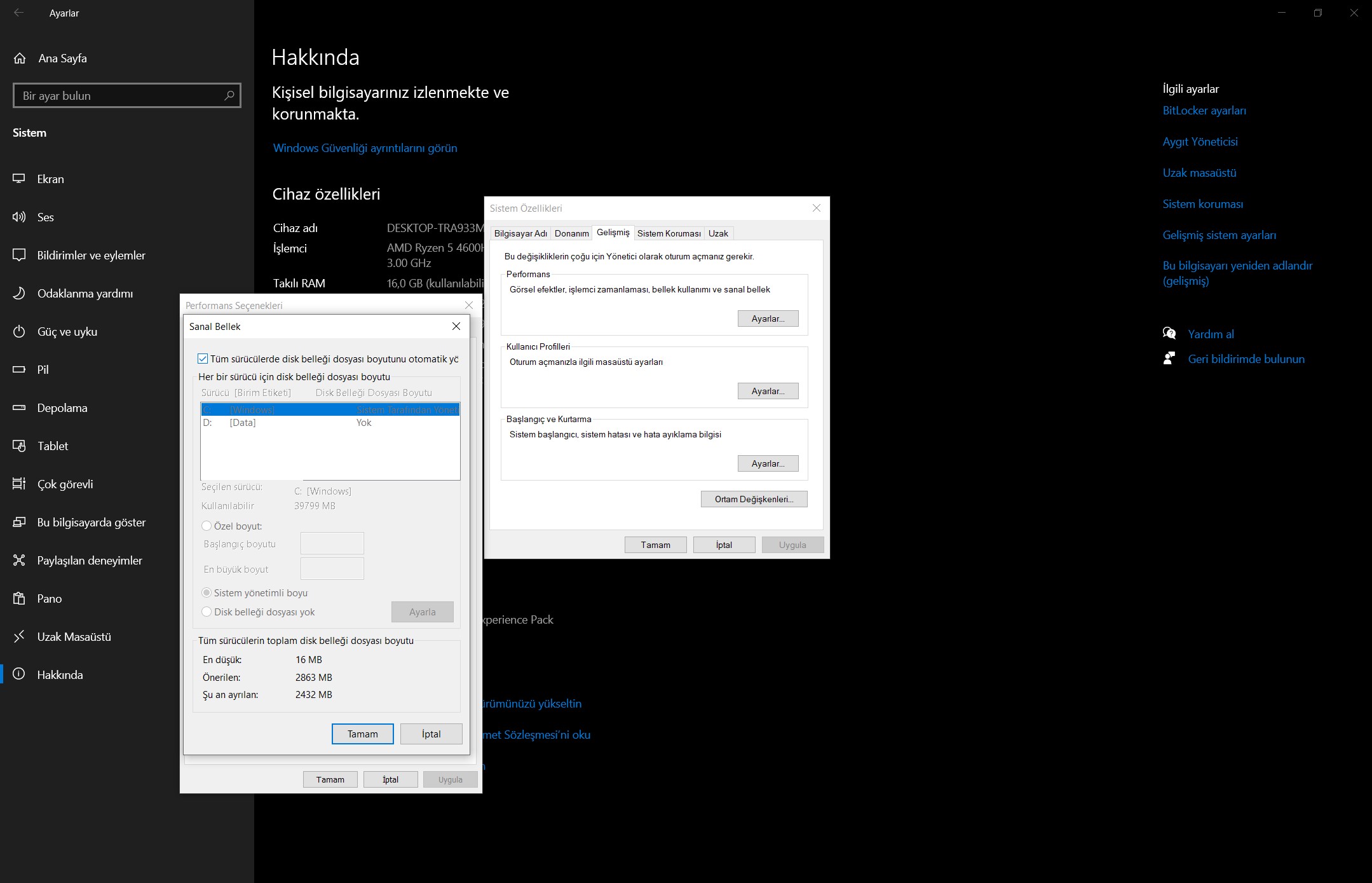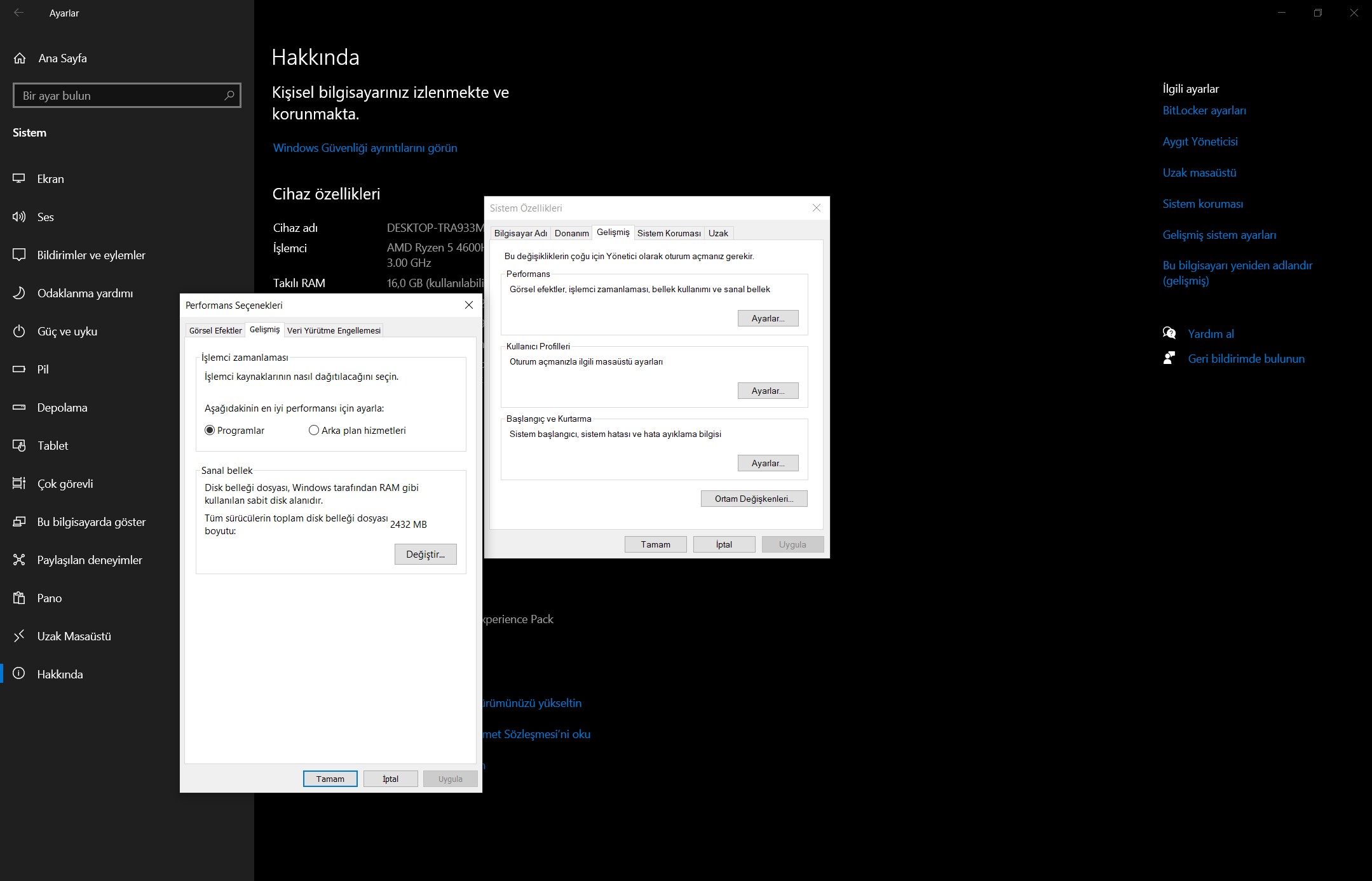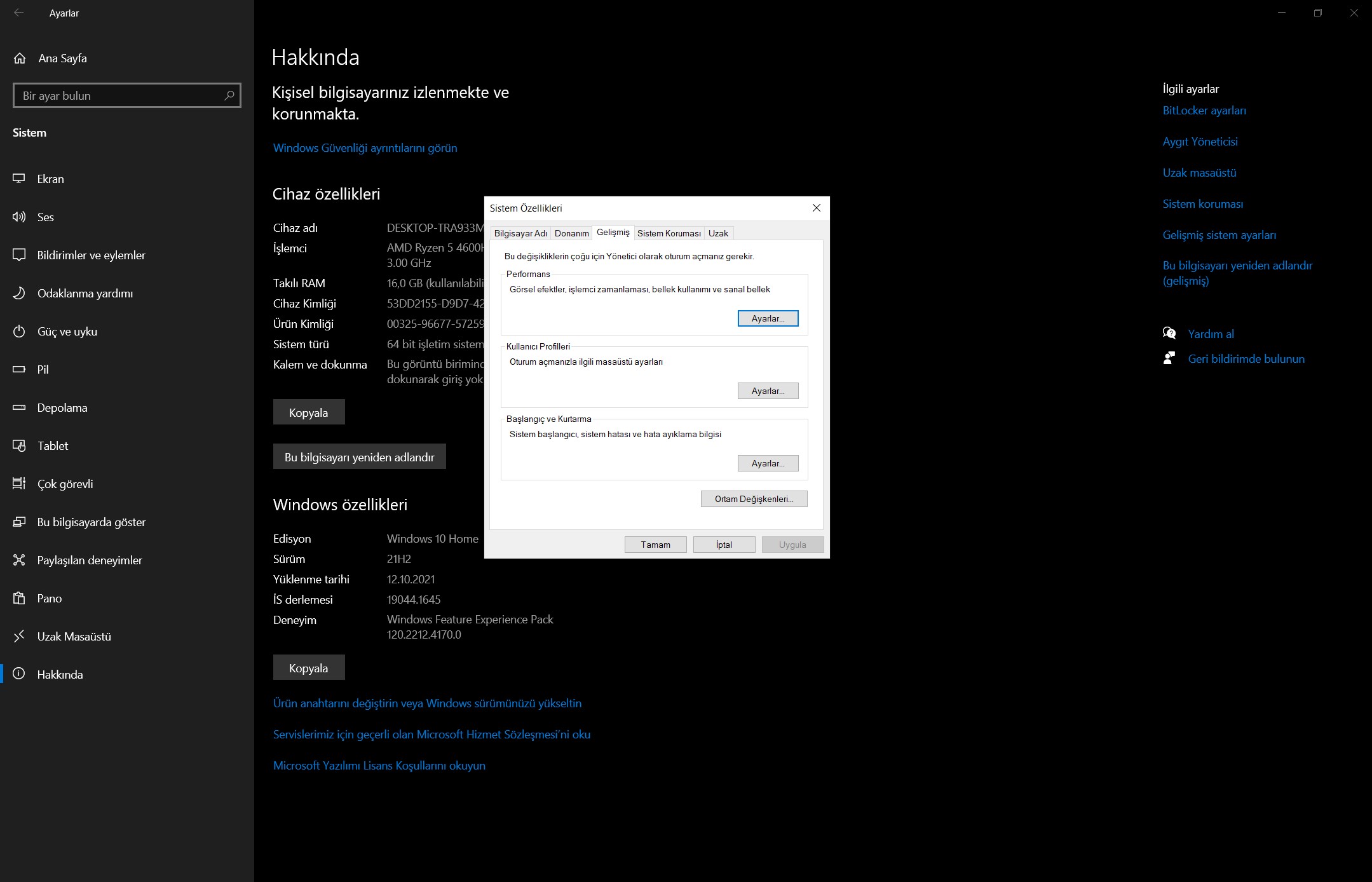Günümüzde Windows ve Android başta olmak üzere birçok farklı işletim sisteminde sanal bellek özelliğini görmeniz mümkün. Bu makalemizde en uygun sanal bellek boyutu nedir? sorusunu yanıtladık.
Sanal bellek teknolojisi, cihazınızın ihtiyacı olduğu durumlarda diskinizin bir bölümünü RAM ile birlikte kullanmanıza olanak tanıyor. Sanal bellek için ayırmanız gereken bölüm, işletim sistemine ve bilgisayarınızın özelliklerine göre değişiklik göstermektedir.
Eski Windows sürümleri için en uygun sanal bellek boyutu
Windows XP işletim sistemi için uygun sanal belleği kullandığınız bilgisayarın RAM miktarına göre belirlemelisiniz. Uygun sanal belleği cihazınızdaki RAM miktarı ile mevcut RAM’in 4 katı arasında belirleyebilirsiniz. Örneğin 1 GB RAM’e sahip bilgisayar kullanıyorsanız, sanal belleğiniz 1 GB ile 4 GB arasında olmalıdır.

Windows 7 ve Windows Vista işletim sistemleri için de uygun sanal bellek miktarı, Windows XP’de olduğu gibi mevcut RAM’in 4 katına kadar belirlenebilir. Windows 8 ve Windows 8.1 işletim sistemlerinde minimum sanal bellek miktarını cihazınız otomatik olarak ayarlamaktadır. Windows 8 ve Windows 8.1 cihazınızın maksimum sanal bellek miktarını ise mevcut RAM’in 4 katına kadar belirleyebilirsiniz.
Windows 10 ve Windows 11 için en uygun sanal bellek boyutu nedir?
Windows 10 ve Windows 11 işletim sistemleri, sanal bellek yönetimini otomatik olarak yürütmektedir. Kullanıcılar, sanal bellek miktarının yetersiz geldiği durumlarda sanal belleği elle düzenleyerek daha yüksek performans elde edebilir.
Cihazınızdaki sanal bellek miktarını değiştirmeki için;
- Başlat menüsünde yer alan Ayarlar menüsüne tıklayın.
- Karşınıza çıkan penceredeki arama alanına Gelişmiş Sistem Ayarlarını Görüntüle yazarak arama sonucunda yer alan sekmeye tıklayın.
- Gelişmiş Sistem Ayarları menüsünde yer alan Performans sekmesindeki Ayarlar butonuna tıklayın.
- Karşınıza çıkan ekrandaki Gelişmiş sekmesine tıklayın.
- Gelişmiş sekmesinde cihazınızın otomatik olarak ayarladığı sanal bellek miktarını görüntüleyebilirsiniz.
- Sanal bellek miktarını elle değiştirmek isterseniz Değiştir butonuna bastıktan sonra, Tüm sürücülerdeki disk belleği dosyası boyutunu otomatik yönet seçeneğinin yanındaki işareti kaldırın.
- Artık sanal belleğinizi karşınıza çıkan pencereden önerilen miktara göre ayarlayabilirsiniz.